1. Creazione di un account Cloudflare
-
Accedi al sito di Cloudflare
Vai su https://www.cloudflare.com e clicca sul pulsante Sign Up.

-
Compila il modulo di registrazione
Inserisci un’email valida e crea una password sicura. Clicca su Create Account.
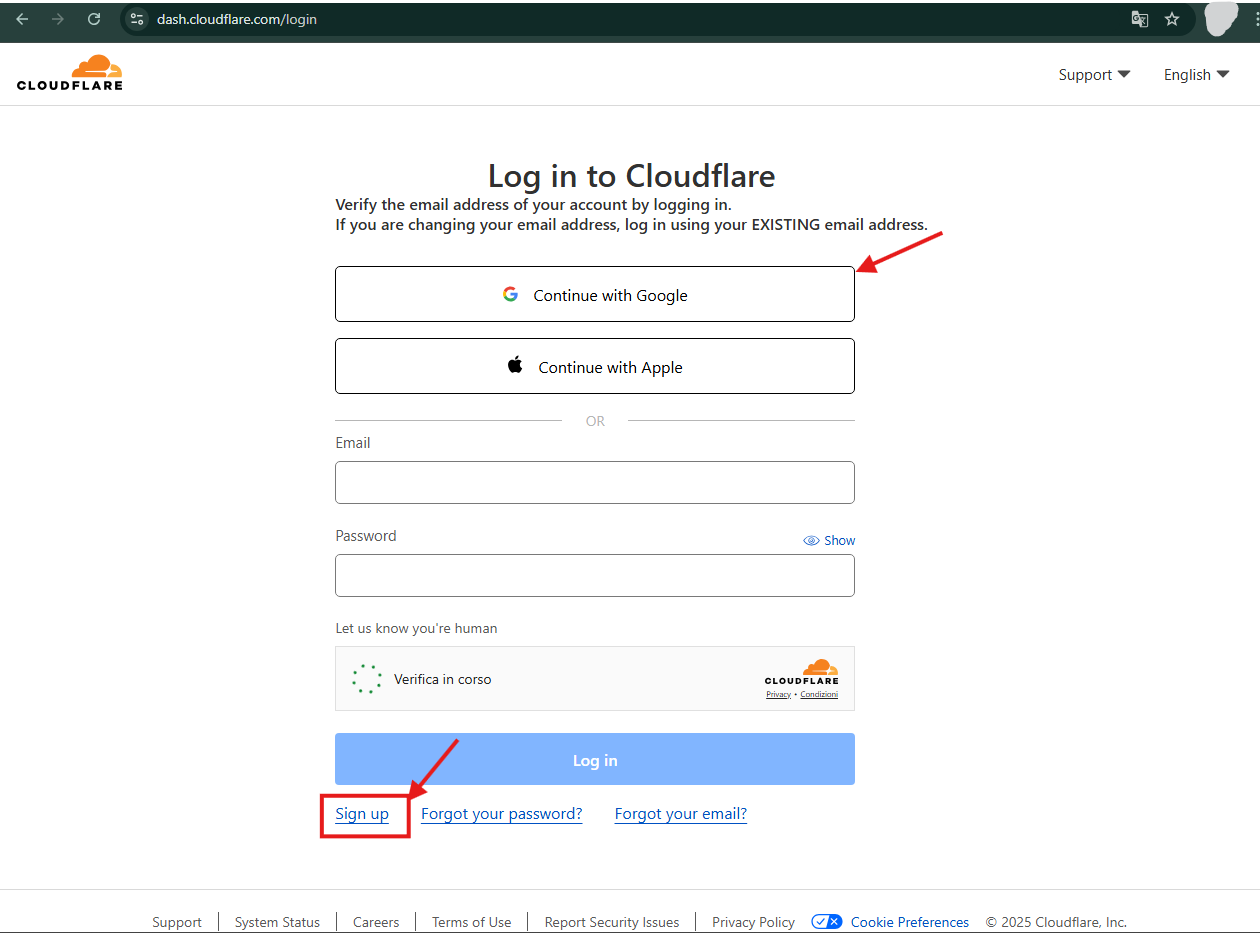
- Conferma l’email Controlla la tua casella email per un messaggio da Cloudflare e clicca sul link per verificare l’indirizzo (potrebbe arrivare nello spam).
2. Aggiunta di un dominio su Cloudflare
-
Accedi al pannello di controllo
Una volta effettuato l’accesso, clicca su Add a Site.
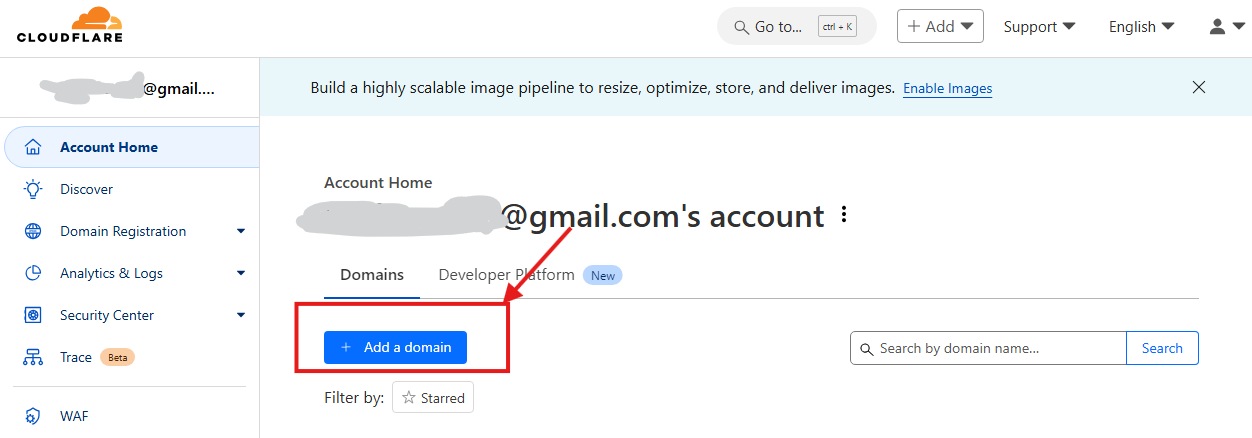
-
Inserisci il tuo dominio
Digita il nome del dominio che vuoi aggiungere (esempio: tuo-dominio.com) e clicca su Add Site.
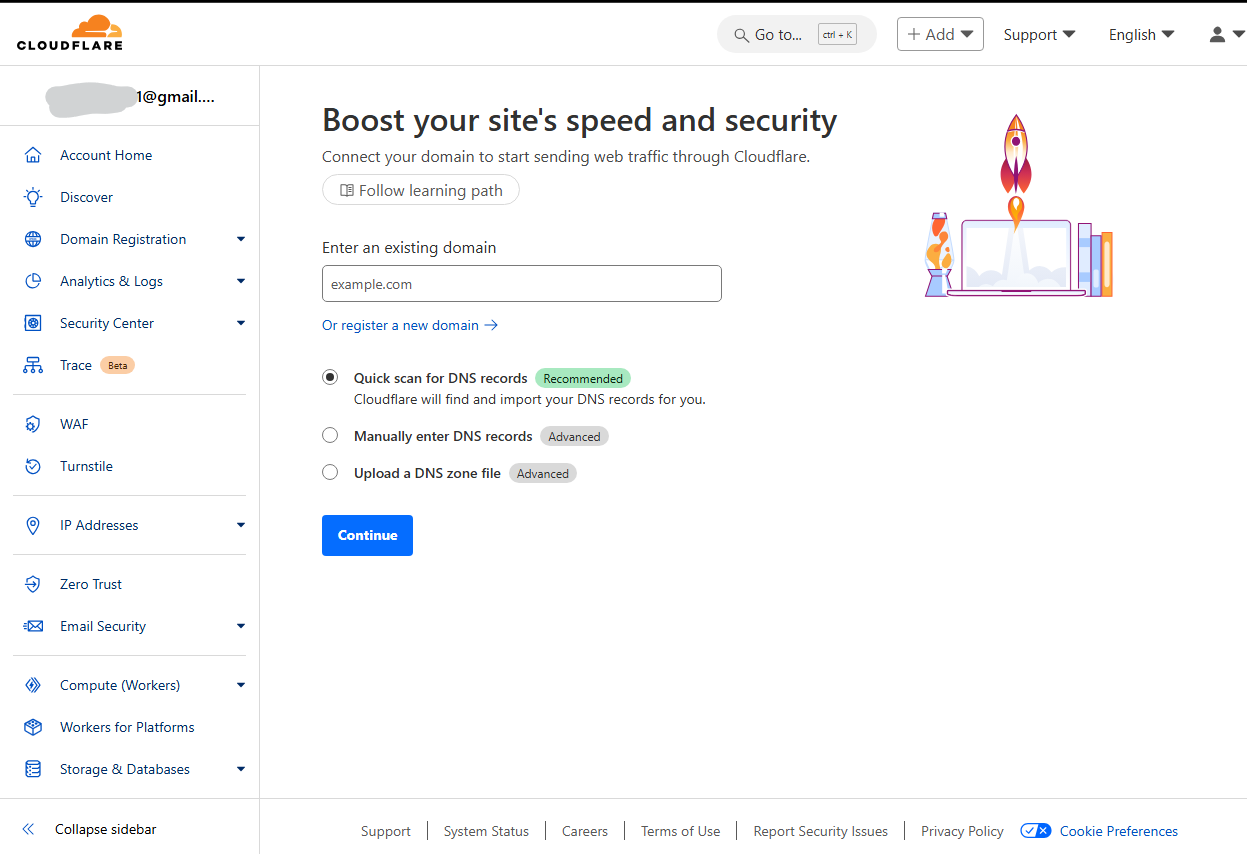
-
Seleziona un piano
Scegli il piano gratuito o uno a pagamento in base alle tue esigenze, quindi clicca su Continue.
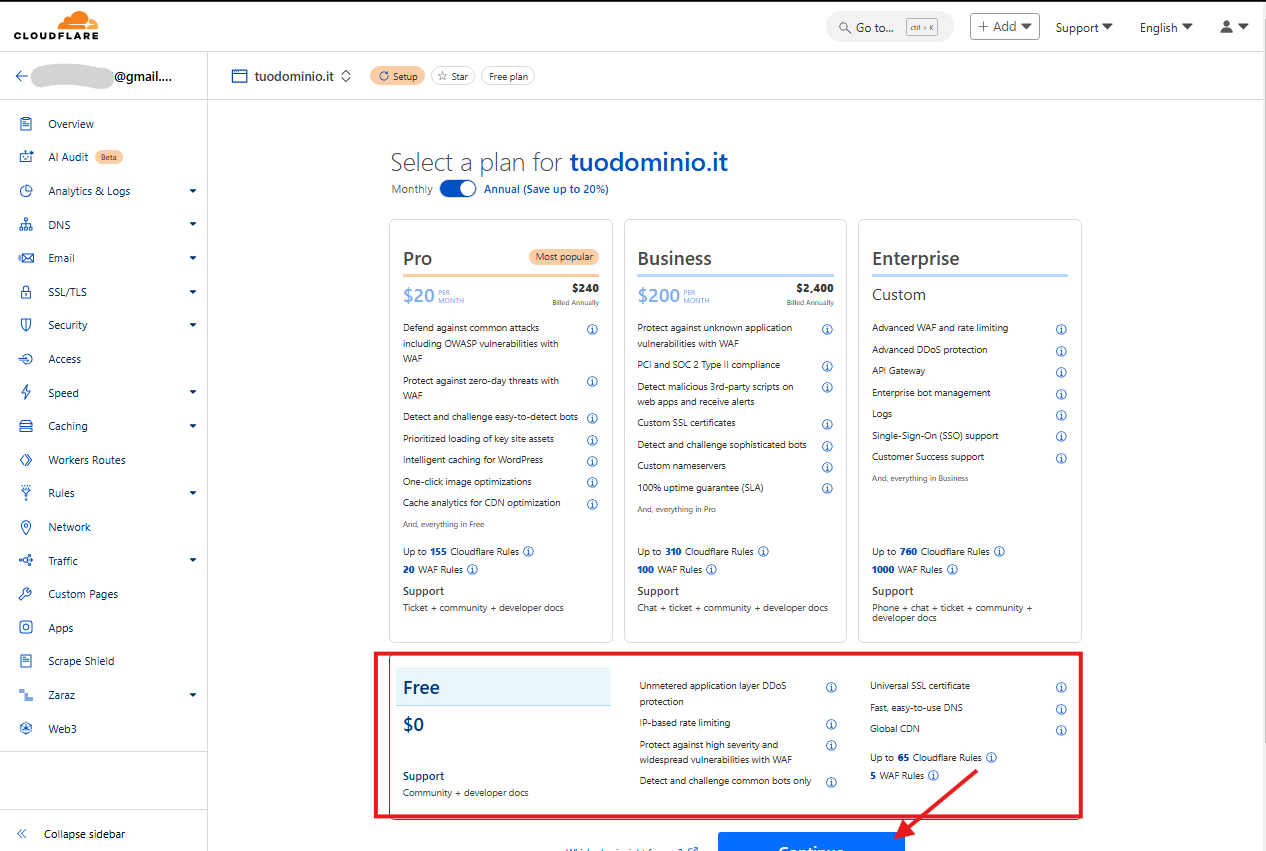
- Controllo dei DNS esistenti Cloudflare analizzerà i record DNS esistenti per il tuo dominio. Verifica che siano corretti e clicca su Continue.
-
Aggiorna i nameserver del dominio
Cloudflare ti fornirà due nameserver. Accedi al pannello di gestione del tuo dominio (ad esempio, sul sito del tuo provider di domini), trova la sezione “Nameserver” e sostituisci quelli esistenti con quelli di Cloudflare.
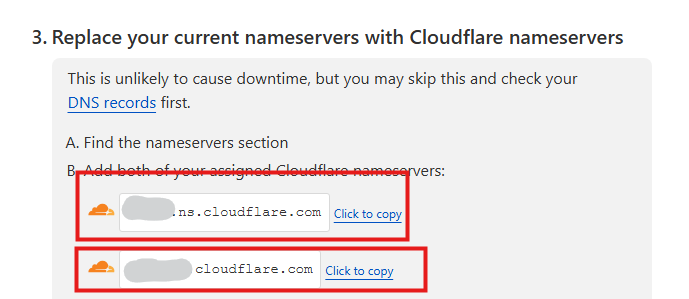
- Verifica l’aggiornamento Torna su Cloudflare e clicca su Done, check nameservers. Potrebbe essere necessario attendere qualche ora affinché la modifica venga propagata.
3. Creazione di un record DNS
-
Accedi alla sezione DNS
Nel pannello di Cloudflare, seleziona il tuo dominio e clicca su DNS nel menu superiore.
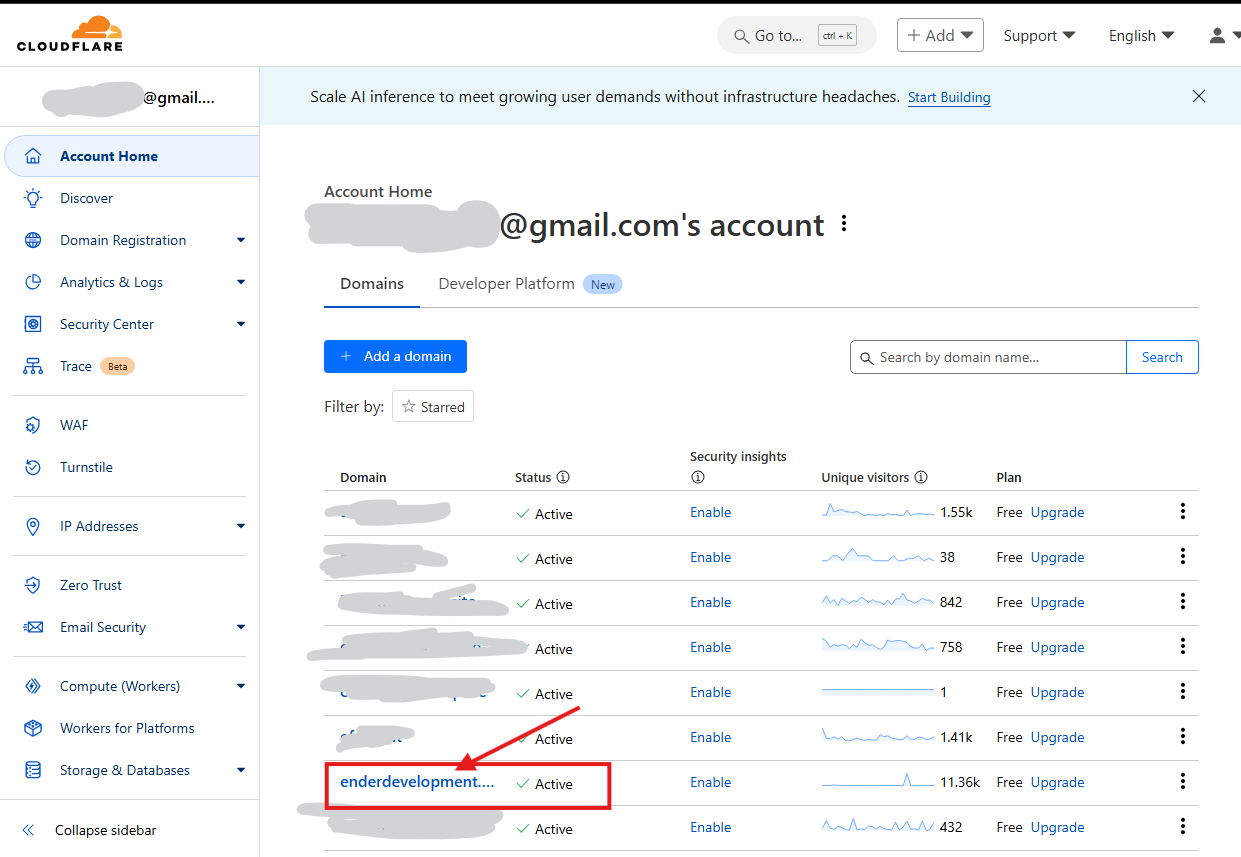
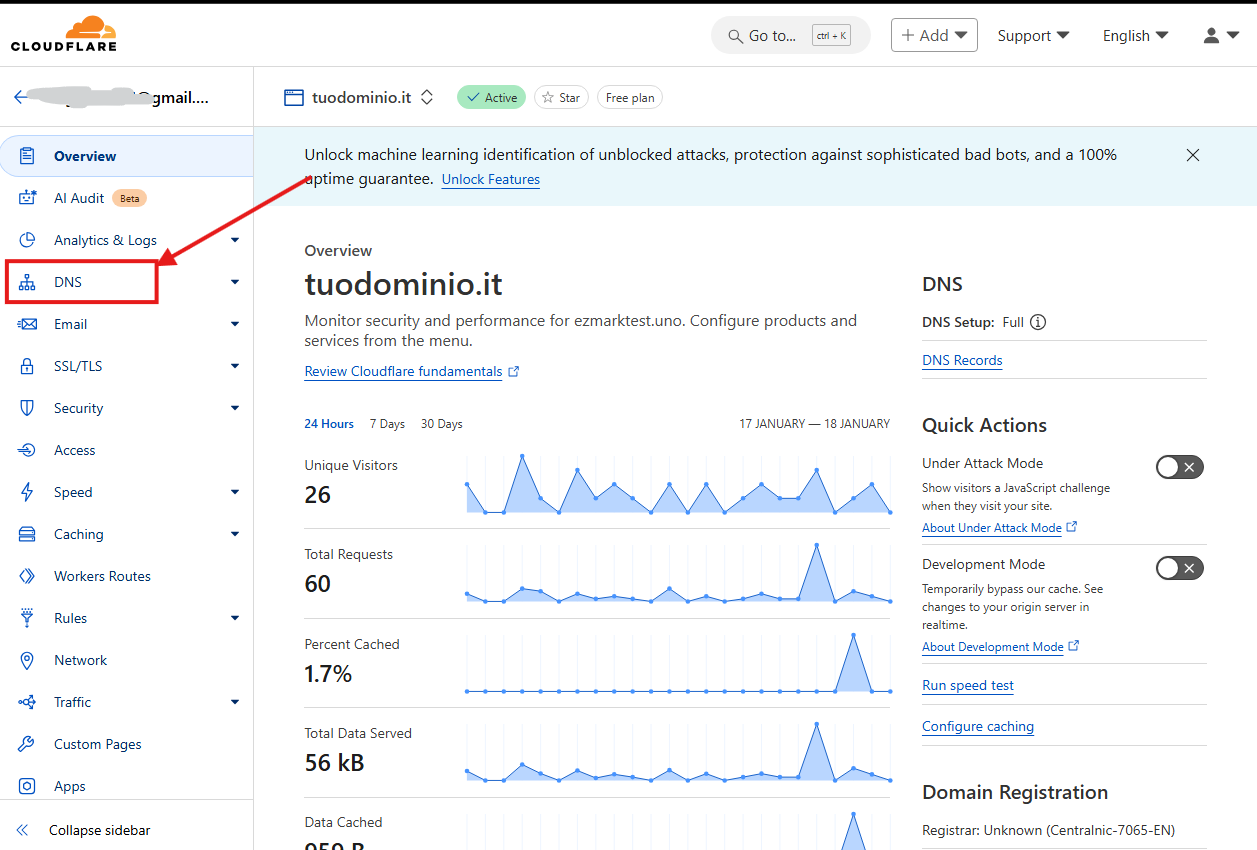
-
Aggiungi un nuovo record
Clicca su Add Record e compila i seguenti campi:
- Type: Seleziona il tipo di record (esempio: A, CNAME, TXT, ecc.).
- Name: Inserisci il nome del record (esempio: “www” o ”@”).
- Content: Inserisci il valore corrispondente, come l’indirizzo IP o l’alias del record.
- TTL: Lascia il valore predefinito o personalizzalo.
-
Proxy Status: Scegli se abilitare il proxy di Cloudflare (arancione) o solo il DNS (grigio).
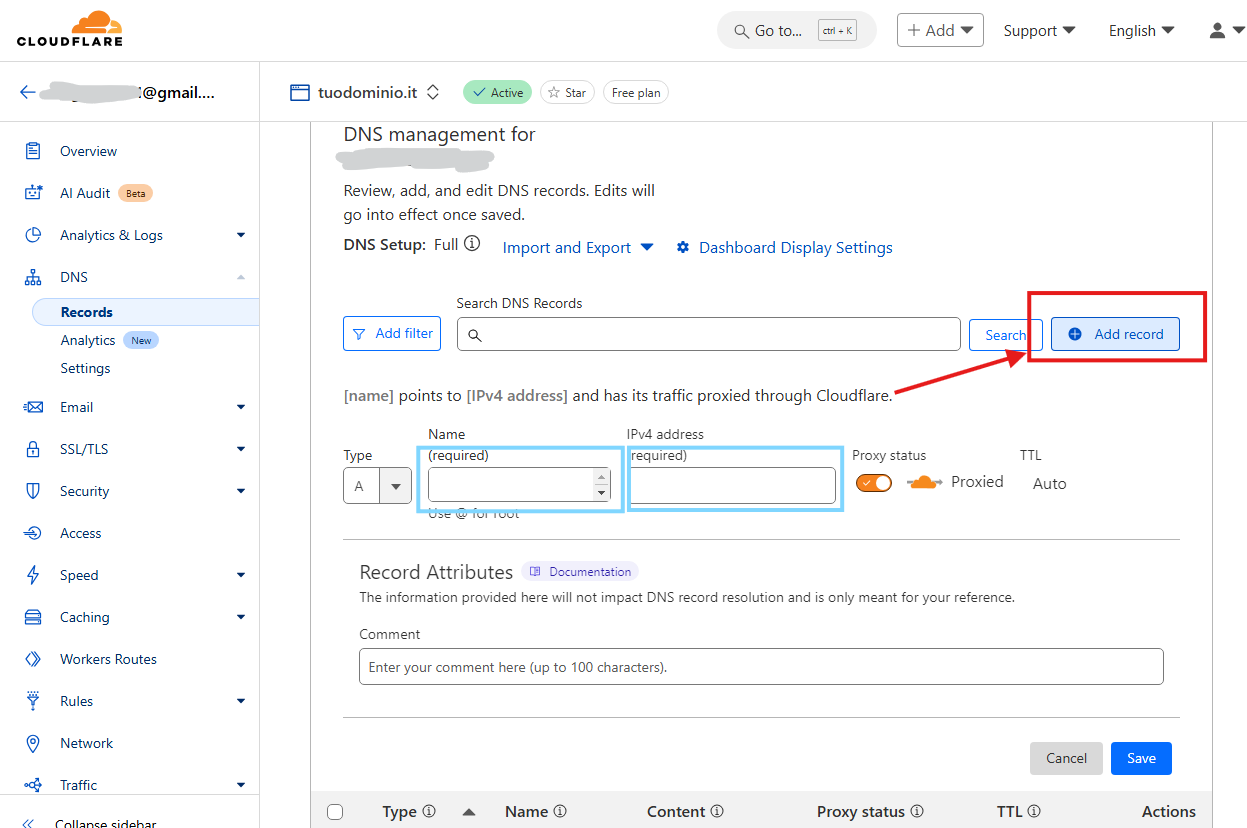
- Salva il record Clicca su Save per completare l’operazione. Il record sarà immediatamente visibile nell’elenco.
4. Test e verifica
- Verifica del funzionamento Usa strumenti come https://dnschecker.org per controllare che i record DNS siano configurati correttamente.
- Prova il dominio Accedi al tuo dominio dal browser per verificare che sia correttamente instradato tramite Cloudflare.
Guida realizzata a cura di HighMark - Tutte le informazioni e contatti sul mio sito ufficiale : Highmark.it

